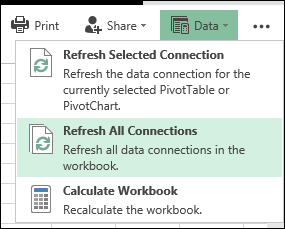Nota
L'accesso a questa pagina richiede l'autorizzazione. È possibile provare ad accedere o modificare le directory.
L'accesso a questa pagina richiede l'autorizzazione. È possibile provare a modificare le directory.
Questo articolo è stato scritto da Tom Schauer, Technical Specialist.
Questo articolo descrive come connettersi al database di Microsoft SQL Azure e aggiornare i dati in Excel Online.
Aprire il client Excel, fare clic su Dati>da altre origini>dalla connessione guidata dati.

Selezionare Altro/Avanzate.
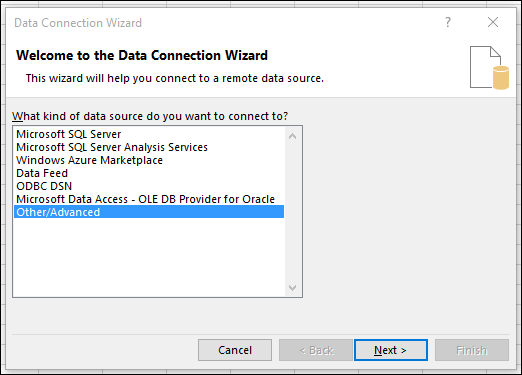
Selezionare SQL Server Native Client 11.0.
Nota
Se non si dispone di SQL Server Native Client 11.0.

Immettere il nome del database SQL Azure e quindi fare clic su OK.

Selezionare l'opzione Usa un nome utente e una password specifici e quindi immettere nome utente e password. Selezionare il database corretto nell'elenco a discesa Selezionare il database e quindi fare clic su Test connessione per assicurarsi che la connessione abbia esito positivo.
Importante
Selezionare la casella di controllo Consenti salvataggio password .
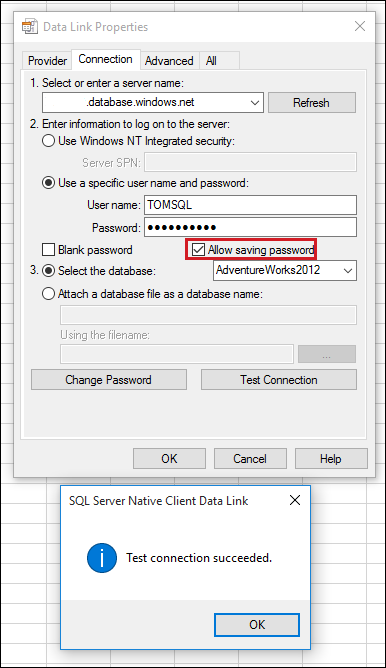
Selezionare la tabella che si desidera utilizzare e quindi fare clic su Avanti.
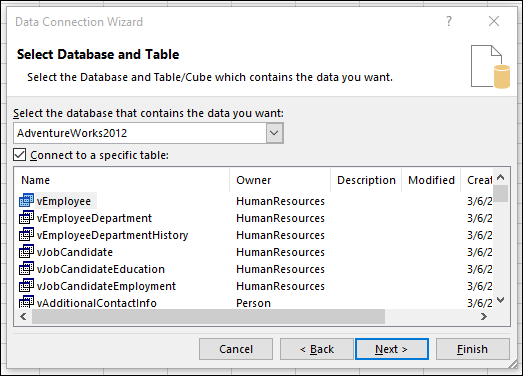
Nella finestra Salva file di connessione dati e fine fare clic su Fine.
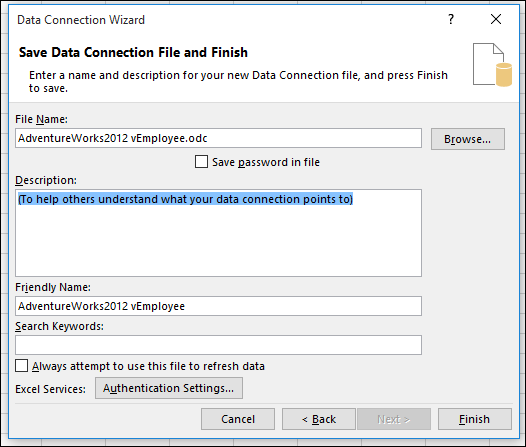
Selezionare Rapporto tabella pivot (in questo esempio).
Importante
Affinché il report venga aggiornato solo in Excel, è necessario selezionare la casella di controllo Aggiungi questi dati al modello di dati .

Se viene richiesto di immettere di nuovo la password, immetterla nuovamente.

Assicurarsi che la password sia incorporata nel stringa di connessione. A tale scopo, nel client Excel selezionare Data>Connections>Proprietàscheda Definizione>. Assicurarsi che sia presente una casella di controllo accanto a Salva password e assicurarsi anche che la password sia effettivamente incorporata nel stringa di connessione (deve essere indicato Password=<Password> alla fine del stringa di connessione), quindi fare clic su OK.
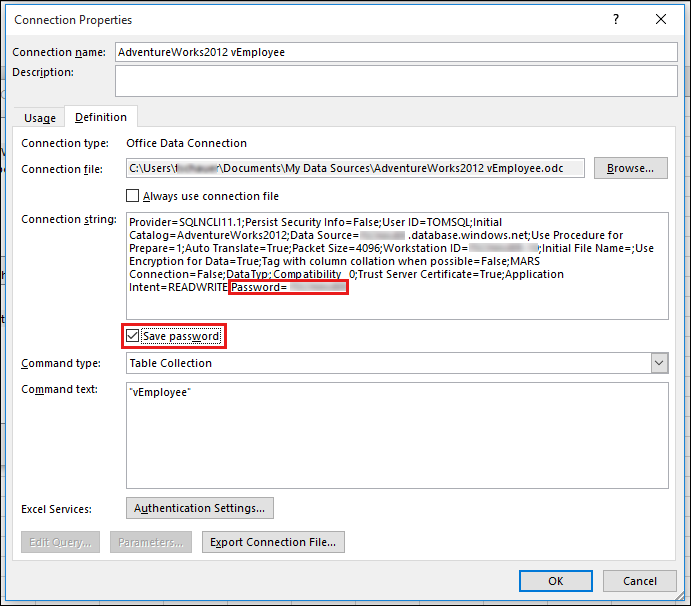
Se è stato necessario selezionare la casella di controllo Salva password, il stringa di connessione cambierà. Di conseguenza, si verrà informati che il stringa di connessione è ora diverso dal file con estensione odc. L'avviso è ok e si fa clic su Sì.

Ora si nota che alla cartella di lavoro viene aggiunto un modello di dati. Questo è importante per un aggiornamento corretto in Excel Online.

Caricare questa cartella di lavoro in Excel Online e quindi testare l'aggiornamento nel browser tramitel'aggiornamento deidati> tutti Connections.